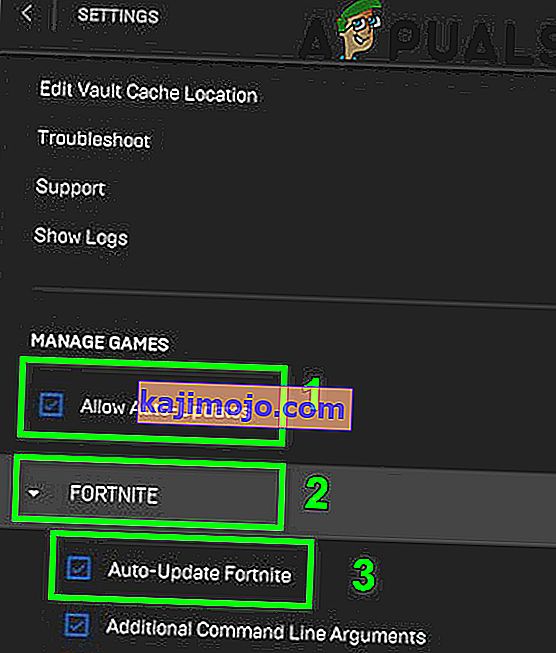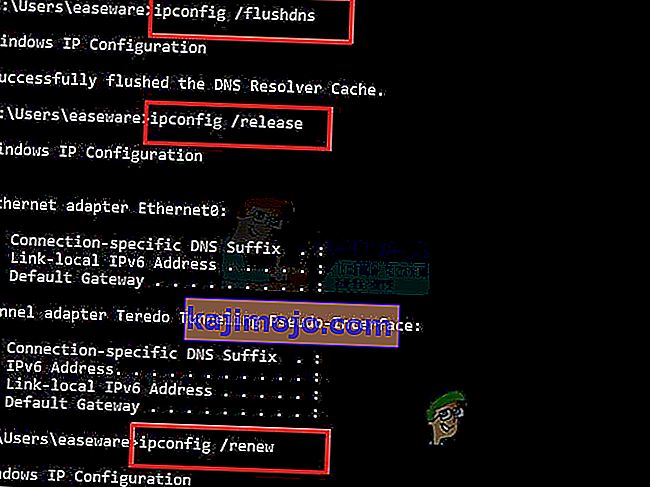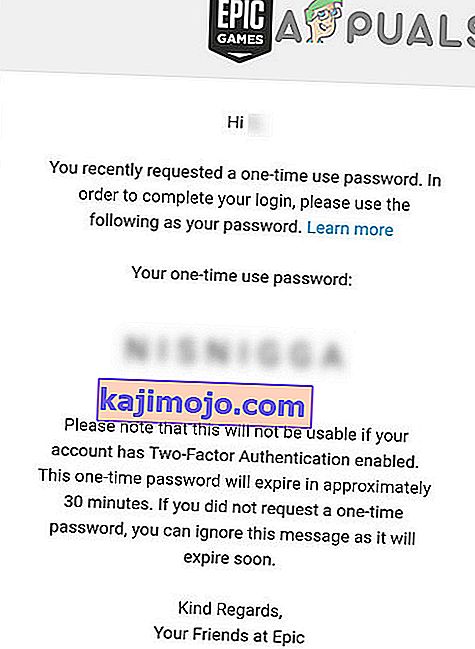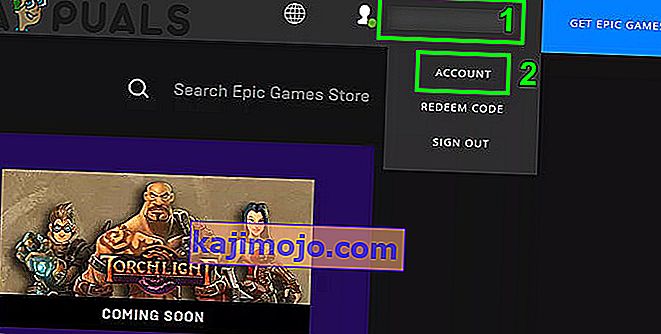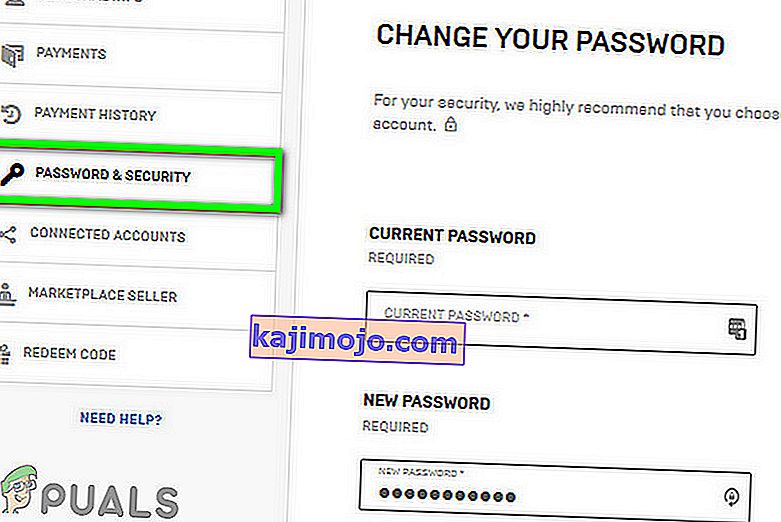Előfordulhat, hogy elavult játékjavítás miatt nem sikerül bejelentkeznie a Fortnite játékba. Sőt, a sérült hálózati beállítások vagy a csatlakoztatott fiókok is okozhatják a vitatott hibát. Az érintett felhasználó akkor találkozik a hibával, amikor megnyitja az indítót, és megpróbál bejelentkezni a Fortnite-ba. Ez a hiba a játék PC, Xbox és Play Station verzióiban is előfordulhat.

Mielőtt belemerülne a Fortnite sikertelen bejelentkezésének elhárításához szükséges hibaelhárítási folyamatba, győződjön meg arról, hogy a számítógépén 4 CPU-mag van , a játék ajánlott specifikációinak megfelelően; különben problémái lesznek a játékkal. Ellenőrizze továbbá, hogy a szerverek működnek-e. A kiszolgáló állapotának ellenőrzéséhez használhatja a Fortnite Twitter kezelőjét vagy hivatalos állapotoldalát. Győződjön meg arról, hogy nem tiltják el a játékot. R estart a PC / hálózati eszközök, majd megpróbál bejelentkezni a játék.
1. megoldás: Telepítse a legújabb Fortnite javítást
A Fortnite frissül a játékmodulok fejlesztése és az ismert hibák javítása érdekében. Előfordulhat, hogy kéznél van a hiba, ha nem a Fortnite játék legújabb javítását használja. Ebben az esetben a játék frissítése a legújabb javításra megoldhatja a problémát.
- Nyissa meg az Epic Games Launcher alkalmazást, és kattintson a fogaskerék gombra.
- Most engedélyezze az Automatikus frissítések engedélyezése lehetőséget .
- Most bővítse ki a Fortnite opciót, majd engedélyezze a Fortnite automatikus frissítését .
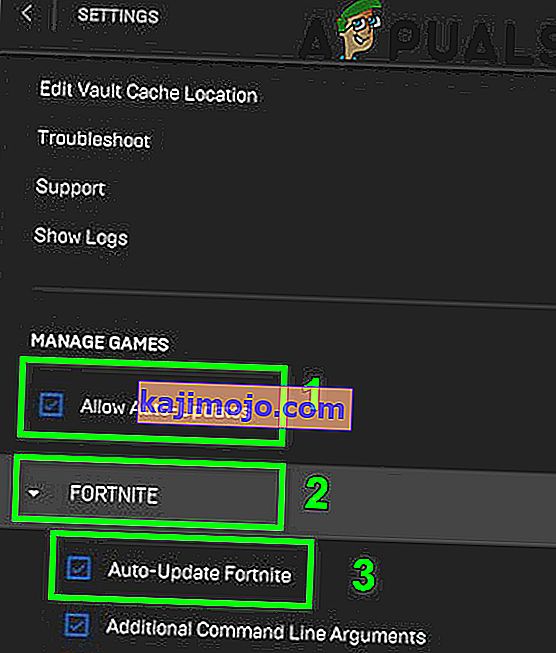
- Lépjen ki az indítóból.
- Ismét nyissa meg az indítót, és ellenőrizze, hogy a játék jól működik-e.
2. megoldás: Állítsa vissza a Winsock adatokat az alapértelmezett értékekre
A Winsock felelős az internetes alkalmazások bemeneti és kimeneti kérelmeinek kezeléséért. Ha a Winsock katalógus sérült, vagy rossz konfigurációkat mentett, akkor a vita tárgyát képezheti. Ebben az esetben a Winsock alapértelmezett értékekre történő visszaállítása megoldhatja a problémát.
- Kattintson a Windows gombra, és a keresősávba írja be a Parancssor parancsot . Ezután az eredmények listájában kattintson a jobb gombbal a Parancssor elemre, majd kattintson a Futtatás rendszergazdaként elemre .

- Írja be a következő parancsot a parancssor ablakába, majd nyomja meg az Enter billentyűt.
netsh winsock reset

- Most indítsa újra a rendszert, majd ellenőrizze, hogy a játék egyértelmű a hiba.
3. megoldás: Öblítse ki a DNS-gyorsítótárat, és újítsa meg az IP-címet
A DNS-gyorsítótár egy ideiglenes adatbázis, amely az összes legutóbbi DNS-keresésből áll. Ezt az adatbázist az operációs rendszer utalja a DNS-lekérdezés gyors megoldására. A megbeszélés során fellépő hibával akkor találkozhat, ha a rendszer DNS-gyorsítótára sérült, vagy a rendszer rossz konfigurációkat ment el. Ebben az esetben a DNS gyorsítótárának törlése és az IP-cím megújítása megoldhatja a problémát.
- Kattintson a Windows gombra, és a keresősávba írja be a Parancssor parancsot . Ezután az eredmények listájában kattintson a jobb gombbal a Parancssor elemre, majd kattintson a Futtatás rendszergazdaként elemre .

- Írja be egyesével a következő parancsokat a parancssorablakba, és minden parancs után nyomja meg az Enter billentyűt:
ipconfig / flushdns ipconfig / kiadás ipconfig / megújítás
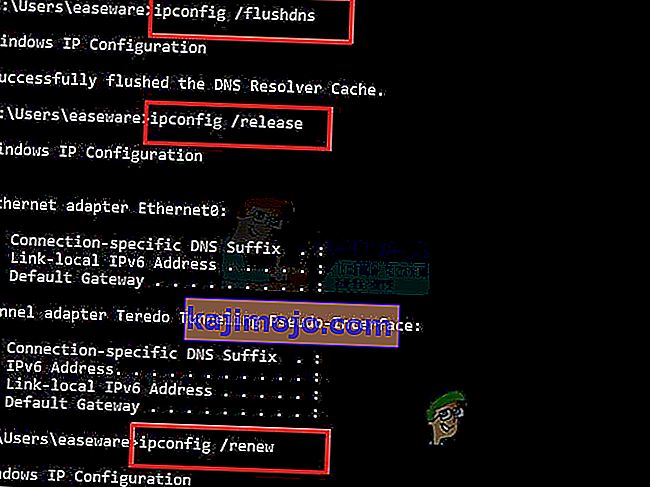
- Most indítsa újra a rendszert, és újraindítás után, ellenőrizze, hogy a játék megkezdte működését finom.
4. megoldás: Frissítse a rendszerillesztőket és a Windows verziót a legújabb építésűre
A Windows operációs rendszer és a rendszer illesztőprogramjai folyamatosan frissülnek, hogy kielégítsék a folyamatosan fejlődő technológiai fejlődést és javítsák az ismert hibákat. A hiba akkor fordulhat elő, ha a Windows vagy a rendszerillesztők elavult verzióját használja, vagy azok elavult kompatibilitása miatt. Ebben az összefüggésben a Windows és a rendszerillesztők (különösen a hálózati / Wi-Fi illesztőprogramok) legfrissebb verziójára történő frissítése megoldhatja a problémát.
- Frissítse a rendszer illesztőprogramjait.
- Frissítse számítógépe Windows verzióját a legújabb építésűre.
- Frissítés után indítsa el a játékot, és ellenőrizze, hogy jól működik-e.
5. megoldás: Egyszeri jelszó használatával jelentkezzen be a játékba
Egyszeri jelszó használható a játék beolvasására a jelszó visszaállítása nélkül. Ez a funkció különösen hasznos azoknál a játékkonzoloknál, ahol a Google / Facebook bejelentkezés nem támogatott. De ne feledje, hogy ha a kétfaktoros hitelesítéssel megvédte fiókját, akkor nem fogja tudni használni az említett szolgáltatást. Ha átmeneti probléma merül fel a bejelentkezéssel, akkor az egyszeri jelszó használata megoldhatja a problémát.
- A konzol bejelentkezési képernyőjén kattintson az Egyszeri jelszó megszerzése elemre .

- Most írja be az e-mail címét, majd kattintson az E-mail küldése gombra.
- Nyissa meg az e-mailt, és szerezze be a jelszót. Ne feledje, hogy az egyszeri jelszó 30 perc múlva lejár.
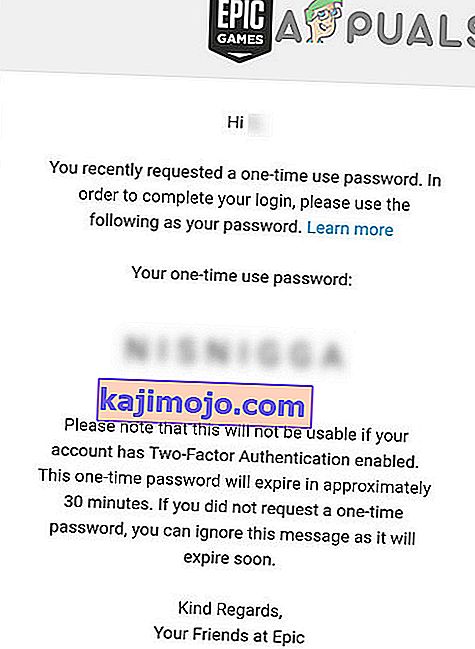
- Ezután a bejelentkezési képernyőn próbálja meg bejelentkezni az egyszeri jelszó és az e-mail használatával, hogy ellenőrizze, hogy a probléma megoldódott-e.
6. megoldás: Módosítsa a játék jelszavát
A játékkliens és az Epic Game szerverek közötti ideiglenes hiba megakadályozhatja, hogy bejelentkezzen a Fortnite játékba. Célszerű megváltoztatni a jelszavát az említett hiba elhárításához. Ez újrakezdi a jelszavak és a segítség teljes folyamatát
- Lépjen ki az indítóból.
- Nyissa meg a böngészőt, és keresse meg az Epic Games webhelyet.
- Jelentkezzen be a webhelyre, majd kattintson a fiókjának nevére (a jobb felső sarokban található).
- Most kattintson a Fiók elemre .
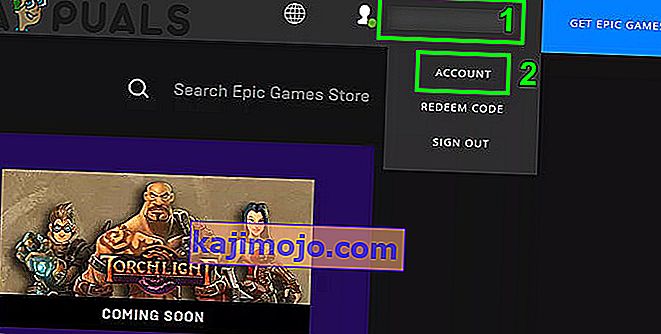
- Ezután az ablak bal oldali ablaktáblájában kattintson a Jelszó és biztonság elemre .
- Most kattintson a Jelszó módosítása elemre, és írja be az új jelszót tetszése szerint.
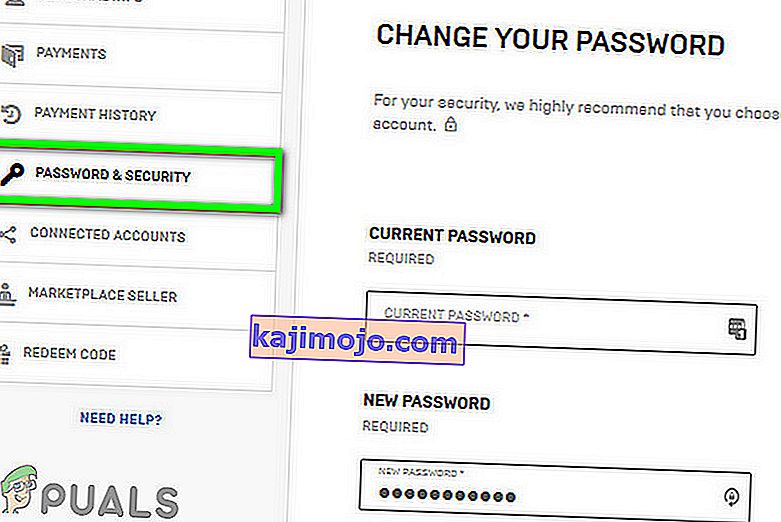
- Várjon 5 percet, majd nyissa meg az indítót, hogy ellenőrizze, megoldódott-e a probléma.
7. megoldás: Válassza le a Google-fiókot az Epic Games-fiókról
Ismert, hogy az Epic Games szerverek problémákat okoznak a kapcsolt fiókoknál a keresztvásárlású PC-szolgáltatás miatt. Az Xbox nem támogatja ezt a funkciót, míg a PS4. A vita tárgyát képező hibával találkozhat, ha olyan összekapcsolt fiókokat használ, amelyek eltérő képességekkel rendelkeznek a PC-vásárláshoz. Ebben az összefüggésben megoldhatja a problémát az ütköző fiók vagy a Google-fiók leválasztása az Epic Games-fiókról.
A Fortnite „A fiókja nem tud lejátszani ezen a platformon” hibáját követheti
Ha még ez sem működik az Ön számára, akkor próbálja meg eltávolítani az indítót, és törölje az összes kapcsolódó mappát (kivéve a Mentés mappát). Most indítsa újra a rendszert, majd helyezze vissza a hordozórakéta a semmiből.